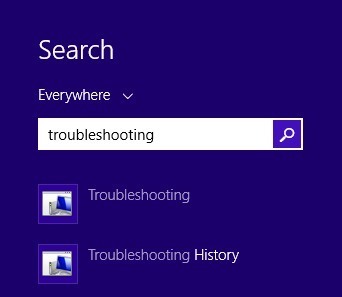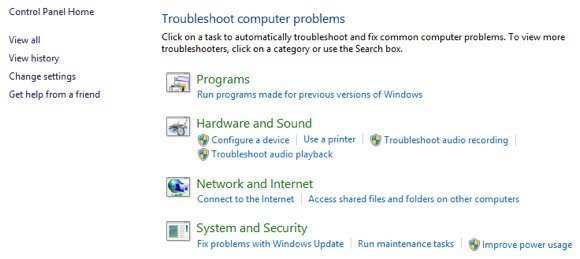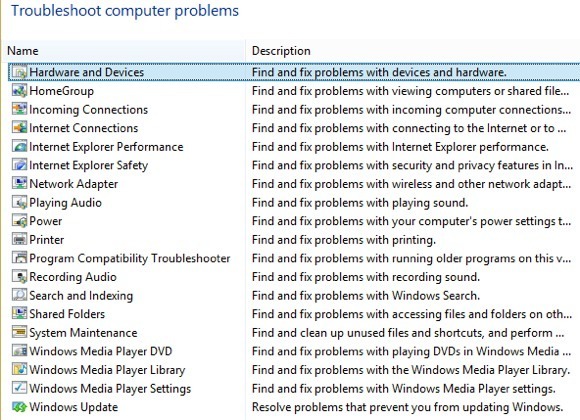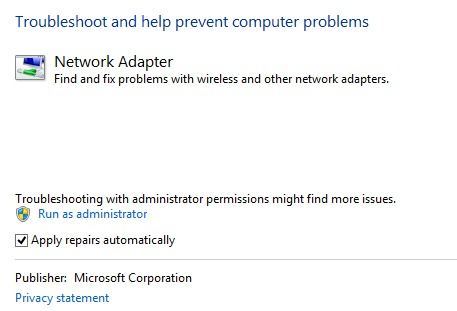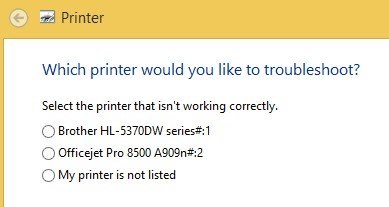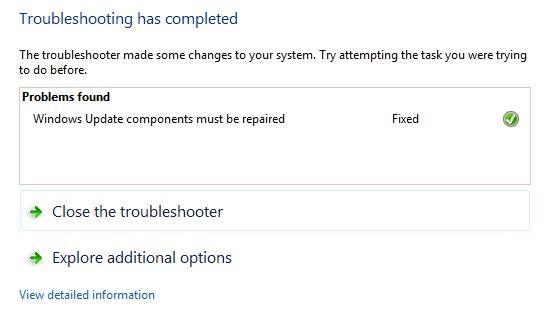El artículo de hoy es un consejo rápido sobre cómo solucionar problemas en Windows 8.1, que definitivamente encontrará al utilizar el nuevo sistema operativo brillante de Microsoft. Sin embargo, la mayoría de los problemas no requieren arrancando en modo seguro ni siguen 10 pasos guía para solucionar problemas de WiFi.
Microsoft también se volvió más inteligente e incluyó muchas herramientas y ayuda. guías en el sistema operativo para diagnosticar y solucionar problemas. Descubrí que enseñar a mis clientes a usar estas herramientas integradas me ahorra mucho tiempo porque son capaces de solucionar problemas en Windows 8.1. En este artículo, voy a hablar sobre los solucionadores de problemas integrados de Windows 8.1 que pueden ayudarlo a solucionar problemas comunes.
Solucionador de problemas de Windows 8.1
Antes de mostrarle algunos de los solucionadores de problemas, veamos cómo llegar a ellos en Windows 8.1. Primero, abra la barra de accesos presionando la tecla Windows + C o moviendo el mouse hacia la parte superior o inferior derecha de la pantalla. Haga clic en Buscary luego escriba solución de problemasen el cuadro de búsqueda.
Haga clic en el primer resultado, Solución de problemas, y aparecerá la ventana principal donde puede comenzar a solucionar los problemas de los programas de computadora. La interfaz principal se divide en categorías como Programas, Hardware y Sonido, Red e Internet y Sistema y Seguridad.
Puede elegir entre la lista que se muestra o puede hacer clic en el vínculo Ver todoen la parte superior izquierda. Tiendo a hacer clic solo para poder ver todas las opciones.
Como puede ver, hay varios solucionadores de problemas. Puede arreglar problemas con un grupo en el hogar, solucionar problemas de conexión a Internet, verificar la configuración de sus adaptadores de red, obtener ayuda con problemas de impresión, solucionar problemas de sonido, solucionar problemas de actualizaciones de Windows y mucho más. Si hace clic en uno de los solucionadores de problemas, obtendrá un cuadro de diálogo emergente como el siguiente:
Todos tendrán un pequeño
Antes de Windows 7, estos solucionadores de problemas eran bastante inútiles y no hacían gran cosa. Sin embargo, comenzando con Windows 7 y definitivamente más en Windows 8, en realidad pueden solucionar una amplia gama de problemas sin la intervención del usuario. Si se detecta un problema, el solucionador de problemas intentará reparar el problema por sí mismo. La mayoría de las veces esto funciona, a menos que sea un problema grave. En una computadora con Windows 8.1, tuve algunos problemas de actualización de Windows que fueron solucionados por el solucionador de problemas:
Puede hacer clic en Ver información detalladapara ver exactamente qué problema se detectó y se solucionó. En mi caso, parecía que uno de los componentes de Windows Update estaba configurado incorrectamente.
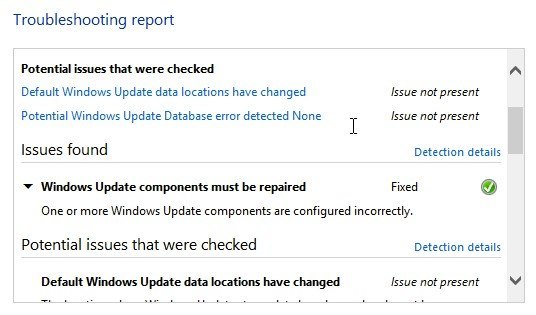 ¡Eso es todo! El uso de los solucionadores de problemas integrados en Windows 8.1 siempre es un buen primer paso. Si el solucionador de problemas no funciona, es hora de comenzar a buscar una solución en Google, pero con suerte no lo tendrás. ¡Disfruta!
¡Eso es todo! El uso de los solucionadores de problemas integrados en Windows 8.1 siempre es un buen primer paso. Si el solucionador de problemas no funciona, es hora de comenzar a buscar una solución en Google, pero con suerte no lo tendrás. ¡Disfruta!